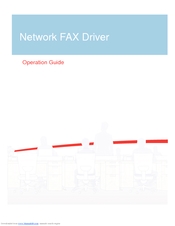גוט נאָכמיטאָג
אין הייַנט ס אַרטיקל מיר וועט רעדן וועגן אַזאַ אַ פאָלקס נעץ פֿאַרבינדונג ווי ווי-פי. עס איז געווארן לעפיערעך פאָלקס פאָלקס מיט די אַנטוויקלונג פון קאָמפּיוטער טעכנאָלאָגיע, די אַדווענט פון רירעוודיק דעוויסעס: פאָנעס, לאַפּטאַפּס, נעטבאָאָקס, עטק.
דאַנק צו Wi-Fi, אַלע די דעוויסעס קענען זיין קאָננעקטעד צו דער נעץ אין דער זעלביקער צייט און וויירליס! אַלע וואָס איז פארלאנגט פון איר איז צו קאַנפיגיער די ראַוטער אַמאָל (באַשטעטיקן די שפּריכוואָרט פֿאַר אַקסעס און די ענקריפּשאַן אופֿן) און ווען קאָננעקטעד צו די נעץ, קאַנפיגיער די מיטל: קאָמפּיוטער, לאַפּטאַפּ, אאז"ו ו. אין דעם סדר מיר באַטראַכטן אונדזער אַקשאַנז אין דעם אַרטיקל.
זאל ס אָנהייבן ...
אינהאַלט
- 1. Wi-fi סעטאַפּ אין אַ ראַוטער
- 1.1. ראָוטער פֿון ראָסטעלעקאָם. Wi-Fi סעטאַפּ
- 1.2. אַסוס וול -520 גק ראָוטער
- 2. באַשטעטיקן אַרויף Windows 7/8
- 3. מסקנא
1. Wi-fi סעטאַפּ אין אַ ראַוטער
ראָוטער - דאָס איז אַזאַ אַ קליין קעסטל דורך וואָס דיין רירעוודיק דעוויסעס וועט באַקומען אַקסעס צו די נעץ. אין אַלגעמיין, פילע אינטערנעט פּראַוויידערז פאַרבינדן צו די אינטערנעט ניצן אַ ראַוטער (יוזשאַוואַלי אַרייַנגערעכנט אין די פּרייַז פון די קשר). אויב דיין קאָמפּיוטער איז קאָננעקטעד צו די אינטערנעט פשוט דורך אַ טוויסטיד פּאָר קאַבלע ינסערטאַד אין די נעץ קאָרט, איר דאַרפֿן צו קויפן אַ Wi-Fi ראַוטער. מער וועגן דעם אין דעם אַרטיקל וועגן די היגע היים נעץ.
באַטראַכטן אַ פּאָר ביישפילן מיט פאַרשידענע ראָוטערס.
אינטערנעט סעטאַפּ אין אַ NETGEAR JWNR2000 Wi-Fi ראַוטער
ווי אַזוי צו שטעלן אַרויף אינטערנעט און Wi-Fi אויף אַ TRENDnet TEW-651BR ראַוטער
קאַנפיגיערינג און קאַנעקטינג אַ D-link DIR 300 ראַוטער (320, 330, 450)
1.1. ראָוטער פֿון ראָסטעלעקאָם. Wi-Fi סעטאַפּ
1) צו גיין צו די סעטטינגס פון די ראַוטער, גיין צו די אַדרעס: "//192.168.1.1" (אָן ציטירט). פעליקייַט נאמען און שפּריכוואָרטadmin"(אין קליינע אותיות).

2) ווייַטער, גיין צו די WLAN סעטטינגס אָפּטיילונג, אין די הויפּט קוויטל.
דאָ מיר זענען אינטערעסירט אין צוויי טשעקמאַרקס וואָס איר דאַרפֿן צו געבן: "געבן וויירליס נעץ", "געבן Multicast טראַנסמיסיע איבער אַ וויירליס נעץ".

3) אין די קוויטל safety עס זענען שליסל סעטטינגס:
SSID - די נאָמען פון די קשר וואָס איר וועט קוקן פֿאַר ווען איר שטעלן אַרויף Windows,
אָטענטאַקיישאַן - איך רעקאָמענדירן טשוזינג WPA 2 / WPA-PSK.
WPA / WAPI פּאַראָל - אַרייַן לפּחות אַ ביסל אַרביטראַריש נומערן. דעם פּאַראָל וועט זיין נויטיק צו באַשיצן אייער נעץ פון אַנאָטערייזד ניצערס אַזוי אַז קיין חבר וועט נוצן דיין אַקסעס פונט פֿאַר פריי. דורך דעם וועג, ווען איר שטעלן Windows אויף אַ לאַפּטאַפּ - דאָס פּאַראָל איז נוציק פֿאַר קאַנעקטינג.

4) אגב, איר קענט נאָך אין די MAC אַדרעס פֿילטרירונג קוויטל. עס איז נוציק צו איר אויב איר ווילט צו באַגרענעצן די צוטריט צו דיין נעץ דורך MAC אַדרעס. מאל, דאָס איז זייער נוציק.
זען MAC דאָ פֿאַר מער דעטאַילס.

1.2. אַסוס וול -520 גק ראָוטער
דיטיילד קאַנפיגיעריישאַן פון דעם ראַוטער איז דיסקרייבד אין דעם אַרטיקל.
מיר זענען אינטערעסירט אין דעם אַרטיקל בלויז די קוויטל מיט די נאָמען און שפּריכוואָרט פֿאַר אַקסעס דורך Wi-Fi - עס איז אין די אָפּטיילונג: קאַנפיגיער ווירעלעסס צובינד.
דאָ מיר שטעלן די קשר נאָמען (SSID, קענען זיין עפּעס וואָס איר ווי בעסטער), ענקריפּשאַן (איך רעקאָמענדירן טשוזינג WPA2-Pskזאָגן די מערסט זיכער צו טאָג) און אַרייַן שפּריכוואָרט (אָן דעם, אַלע שכנים קענען נוצן דיין אינטערנעט פריי).
2. באַשטעטיקן אַרויף Windows 7/8
איר קענען שרייַבן די גאנצע סעטאַפּ אין 5 גרינג סטעפּס.
קסנומקס) ערשטער - גיין צו די קאָנטראָל טאַפליע און גיין צו די נעץ און אינטערנעט סעטטינגס.

2) ווייַטער, סעלעקטירן דעם נעץ און די קאָנטראָל צענטער.

3) און גיין צו די סעטטינגס פֿאַר טשאַנגינג די אַדאַפּטער סעטטינגס. אין אַלגעמיין, אויף אַ לאַפּטאַפּ, עס זאָל זיין צוויי קאַנעקשאַנז: נאָרמאַל דורך אַ עטהערנעט נעץ קאָרט און וויירליס (נאָר Wi-Fi).

4) מיר דריקט אויף די וויירליס נעץ מיט די רעכט קנעפּל און גיט די קשר.

5) אויב איר האָט ווינדאָוז 8, אַ פֿענצטער וועט זיין געוויזן אויף די זייַט מיט אַלע בנימצא ווי-פי נעטוואָרקס. קלייַבן די וואָס איר האָט לעצטנס באַשטעטיקט דעם נאָמען זיך (SSSID). מיר דריקט אויף אונדזער נעץ און אַרייַן די פּאַראָל פֿאַר אַקסעס, איר קענט קעסטל די קעסטל אַזוי אַז די לאַפּטאַפּ אויטאָמאַטיש געפינט דעם וויירליס ווי-פי נעץ און קאַנעקץ עס זיך.

דערנאָך, אין די נידעריקער רעכט ווינקל פון דעם עקראַן, ווייַטער צו די זייגער, אַ ייקאַן זאָל ליכט אַרויף, וואָס ינדיקייץ אַ מצליח קשר צו די נעץ.
3. מסקנא
דעם קאַמפּליץ די קאַנפיגיעריישאַן פון די ראַוטער און Windows. אין רובֿ פאלן, די סעטטינגס זענען גענוג צו פאַרבינדן צו אַ Wi-Fi נעץ.
די מערסט אָפט ערראָרס:
1) קוק אויב די Wi-Fi קשר גראדן אויף די לאַפּטאַפּ איז אויף. יוזשאַוואַלי דעם גראדן איז אויף רובֿ מאָדעלס.
2) אויב די לאַפּטאַפּ קען נישט פאַרבינדן, פּרובירן צו פאַרבינדן צו די נעץ פֿון אן אנדער מיטל: למשל אַ מאָביל טעלעפאָן. אין מינדסטער עס איז מעגלעך צו באַשליסן צי דער ראַוטער איז ארבעטן.
3) פּרוּווט ריינסטאַל די דריווערס פֿאַר די לאַפּטאַפּ, ספּעציעל אויב איר ריינסטאַל די אַס. עס איז וויכטיק צו נעמען זיי פון די פּלאַץ פון די דעוועלאָפּער און פֿאַר די אַס וואָס איר האָט אינסטאַלירן.
4) אויב די פֿאַרבינדונג איז פּלוצלינג ינטעראַפּטיד און די לאַפּטאַפּ קענען נישט פאַרבינדן די וויירליס נעץ, רעבאָאָטינג אָפט העלפּס. איר קענען אויך קער אַוועק Wi-Fi אויף די מיטל גאָר (עס איז אַ ספּעציעל פונקציע קנעפּל אויף די מיטל), און דאַן קער עס אויף.
אַז ס אַלע. צי איר קאַנפיגיער ווי-פי דיפערענטלי?